 Cách đây 2 năm, bạn có thể làm theo bài viết “Gỡ bỏ giới hạn 100 lần dùng thử của TeamViewer” nếu như TeamViewer trên máy bạn đã hết hạn sử dụng. Nhưng giờ, cách làm này không còn áp dụng được nữa, chính xác là cần thêm một vài điều kiện nữa.
Cách đây 2 năm, bạn có thể làm theo bài viết “Gỡ bỏ giới hạn 100 lần dùng thử của TeamViewer” nếu như TeamViewer trên máy bạn đã hết hạn sử dụng. Nhưng giờ, cách làm này không còn áp dụng được nữa, chính xác là cần thêm một vài điều kiện nữa.
Tuần rồi, tôi không thể remote vào máy tính của nhà tôi bên Mỹ để mua hàng nữa, tôi bị nó “đá đít” sau vài phút sử dụng hoặc tệ hơn là nó ko cho remote luôn. Nguyên nhân là vì Teamviewer cho rằng số lần tôi remote vào máy tính đó quá nhiều -> có nghĩa là tôi sử dụng với mục đích…kinh doanh, và thế là nó khóa, không cho xài nữa :)) .Tệ hơn, toàn bộ công ty của tôi không thể xài Teamviewer được nữa vì địa chỉ IP thực của công ty đã được đưa vào danh sách “đang xài chùa” của Teamviewer :cuoibebung:
Có lần tôi đã thử cách làm trên nhưng thất bại. Và tôi đoán rằng ngoài việc lưu lại thông tin về MAC Address và một vài thông tin khác, máy chủ của Teamviewer còn lưu lại thông tin về địa chỉ IP thực của máy tính nữa -> do đó, cho dù bạn làm cách nào đi chăng nữa thì cũng không thoát được sự theo dõi của nó.
Nói tới đây chắc bạn đã biết làm cách nào để “qua mặt” nó rồi đúng không ? 😀
Nếu nó theo dõi dựa vào IP thực thì cách duy nhất là fake IP bằng các phần mềm chuyên dụng như Hotspot Shield, UltraSurf, Steaganos OnlineShield 360. Nhưng chỉ làm mỗi cách này thôi thì chưa đủ. Cách làm cụ thể như sau :
1. Gỡ bỏ TeamViewer và làm theo hướng dẫn trong bài viết : “Gỡ bỏ giới hạn 100 lần dùng thử của TeamViewer”
2. Tải về và cài đặt các phần mềm fake IP đã nói bên trên.
3. Kích hoạt phần mềm fake IP. Cài đặt lại Teamviewer.
4. Sử dụng bình thường 😀
Lưu ý : Sau khi tôi làm đúng các bước bên trên thì có thể sử dụng TeamViewer mà không cần fake IP nữa. Đây là điều nằm ngoài dự đoán của tôi và nó khiến TeamViewer trở nên…khó hiểu :))
“Hoạn nạn” có nhau, tôi vừa mới thực hiện thành công nên mới dám viết bài giới thiệu như thế này, và hy vọng nó sẽ giúp được bạn.



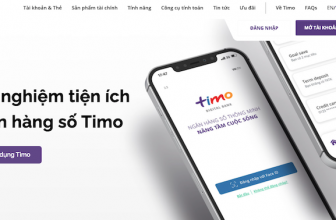

Nói chung vẫn là hên xui thôi. Vì trên server nó lưu lại các địa chỉ MAC và IP nên khi bạn thay đổi mà trùng với cái nó đã lưu trên server rồi thì cũng như vậy. Cho nên hên thì được.
success
sau 1 thời gian sử dụng được 1 tháng, tiếp tục bị giới hạn
Thế thì tiếp tục làm lại để được xài thêm 1 tháng nữa 😀
anh ơi !. em cảm ơn anh nha, em làm rồi và đã thành công nhưng không biết khi khởi động lại máy hay mấy hôm sau nữa có bị không biết. bên em mà ko có TeamViewer thì chỉ có nghỉ việc thôi, nộp thuế ko được là chết. 🙂 dù sao cũng cảm ơn anh nhiều lắm.
Tôi làm bên lĩnh vực IT-hỗ trợ KH thường xuyên, trước kia Logmein là một lựa chọn tốt hơn Teamviewer đối với tôi. Tuy nhiên việc Logmein thu phí ngay với cả Logmein Central đã làm tôi không còn duy trì sử dụng sản phẩm này nữa, và tôi tìm hiểu qua Teamviewer với nhiều cách tham khảo. Tôi rút ra một số phương pháp sau đây rất tốt cho công việc hỗ trợ KH, tất nhiên là những doanh nghiệp IT nhỏ như của tôi.
A: Sử dụng chức năng Remote qua LAN của Teamviewer miễn phí ( hiểu biết về IT nhiều hơn)
Điều kiện: Khách hàng bảo trì thường xuyên, khi đó bạn cài Teamviewer lên các máy tính và có thể cho chạy Auto, Pass đặt sẵn là một lợi thế. Với Modem hỗ trợ VPN, bạn thiết lập VPN vào các KH này và thực hiện Remote qua LAN. Một cách khác nữa là dùng Hamachi ( trao đổi chi tiết thêm nếu cần).
B: Sử dụng Teamviewer nguyên bản: ( tiện lợi và dễ thiết lập)
Điều kiện: Các bạn sẽ dùng máy ảo Virtualbox ( tôi đang dùng), cài Windows XP mới và làm theo quy trình sau:
1. Đã có XP trên máy ảo. không cài Teamviewer – Tạo một Snapshot sạch khi chưa cài Teamviewer.
2. Cài Teamviewer mới nhất và sử dụng đến khi bị giới hạn.
3. Restore Snapshot lúc chưa cài Teamviewer và Change MAC trong khung Network Adapter của Setting Virtualbox ( bước này quan trọng nhất).
4. Cài lại Teamviewer các bạn sẽ thấy Your ID mới xuất hiện -> Remote bình thường.
Trên là chia sẽ thực tế của tôi trong công việc, tôi đang sử dụng Teamviewer hỗ trợ rất tốt. Chúc các bạn thành công !